Контентная фильтрация в школе (Часть 4)
Методические материалыАвтор: Владимир Черный
Окончание статьи Дмитрия Коновалова. Предыдущие статьи:
«Контентная фильтрация в школе (Часть 1)».
«Контентная фильтрация в школе (Часть 2)».
«Контентная фильтрация в школе (Часть 3)».
Дмитрий Коновалов
Контентная фильтрация в школе (Часть 4)
После того как мы «заперли» пользователей в нашей локальной сети и предоставили единственный канал в сеть Интернет («Контентная фильтрация в школе (Часть 2)») необходимо подумать о том, как же мы будем производить фильтрацию нежелательного контента.
С одной стороны — необходимо предоставить учащимся и сотрудникам школы доступ к ресурсам всемирной паутины, с другой стороны нам нужны только те ресурсы, которые отвечают образовательным задачам учебного заведения.
В свете постоянных проверок надзорных органов решений данной проблемы может быть несколько:
- Заключить договор с провайдером на предоставление услуги контентной фильтрации — такой вариант не всегда доступен, так как не все провайдеры предоставляют такую услугу, да и где гарантии того, что фильтрация будет отвечать требованиям школы. В большинстве случаев образовательные учреждения не могут влиять на списки по которым ведется фильтрация, что не совсем удобно для работы.
- Самостоятельно организовать контентную фильтрацию на базе сервера школы, который мы только что настроили. В этом случае ответственность целиком ложиться на плечи образовательного учреждения, но появляется возможность самостоятельно контролировать списки разрешенных и запрещенных ресурсов.
В предыдущей статье «Контентная фильтрация в школе (Часть 1)» мы определились с программой, при помощи который мы организуем процесс фильтрации — redirector (Rejik).
Программа проста в установке и настройке. Однако при этом достаточно эффективна и позволяет отсекать баннеры, организовать фильтрацию по «черным» и «белым» спискам. Разграничить доступ к ресурсам по логину или IP.
Как работает программа rejik.
Первое что нужно сделать — это установить программу:
#apt-get install redirector
Указываем в конфигурационном файле /etc/squid/squid.conf, что будет использоваться программа-редиректор:
url_rewrite_program /usr/sbin/redirector /etc/squid/redirector/redirector.conf
Далее приступаем к настройке программы фильтрации.
Редактируем конфигурационный файл /etc/squid/redirector/redirector.conf. По умолчанию в нем выделено 4 категории для фильтрации:
В нашем случае достаточно произвести замену адреса http://127.0.0.1 на ip-адрес нашего веб-сервера (или его доменное имя). Например:
ban_dir /var/lib/redirector/banlists/banners
url http://192.168.0.4/ban/1x1.gif
И разместить соответствующие файлы замены в директории веб-сервера. Файлы замены скачать можно здесь: http://www.rejik.ru/index_ru_11_1.html.
Для того чтобы добавить соответствующие сайты для блокирования, необходимо редактировать файлы банлистов в директории /var/lib/redirector/banlist/ Например, для того чтобы заблокировать сайт http://www.odnoklassniki.ru нужно добавить запись в файл /var/lib/redirector/banlist/porno/urls — odnoklassniki.ru и перезапустить squid для того, чтобы изменения вступили в силу.
#service squid reload
Таким образом в нашей сети будет производиться фильтрация по «черным» спискам. Однако все ресурсы, не отвечающие задачам образовательного учреждения заблокировать достаточно сложно и если задаться целью, то попасть на такой ресурс возможно, что и приводит к многочисленным претензиям со стороны надзорных органов. Поэтому имеет смысл ограничить доступ учащихся к ресурсам сети Интернет «белыми» списками.
Для этого необходимо создать в /etc/squid/redirector/redirector.conf еще один раздел, отвечающий за доступ пользователей по «белым» спискам.
ban_dir /var/lib/redirector/banlists/whitelist
url http://192.168.0.4/ban/whitelist.html
И добавить соответствующие файлы в директории /var/www/html/ и /var/lib/redirector/banlists/ аналогично уже имеющимся. Осталось только наполнить содержимым файл var/lib/redirector/banlists/whitelist/urls теми ссылками, которые удовлетворяют образовательным задачам учебного заведения.
Список можно скачать и принять участие в их наполнении здесь:
Соответственно списки должны быть утверждены школой для использования.
Иногда имеет смыл разграничить доступ. Например, запросы учителей и администрации фильтруются по «черным» спискам, а учащихся — по «белым».
Для этого в раздел
work_ip f:/var/lib/redirector/banlists/class_ip— применять фильтр по «белым» спискам группе пользователей с ip — указанными в файлеclass_ip.allow_id f:/var/lib/redirector/banlists/login— не применять фильтр по «белым» спискам к пользователям с логинами, указанными в файлеlogin.
Конечно сегодня имеется очень много несогласных с применением контентной фильтрации в образовательном учреждении, особенно по «белым» спискам, но давайте на минуту задумаемся — а зачем на входе в школу дежурит охрана или вахтер? Не затем-ли, чтобы отфильтровать нежелательные проникновения и для поддержания порядка в школе? Так и сеть Интернет на сегодня изобилует ресурсами, посещение которых просто не соответствует образовательным задачам и посещение которых учащимися может привести к штрафам, судебным искам к образовательному учреждению как со стороны родителей, так и со стороны надзорных органов. И отвечает в итоге, как это не парадоксально, школа.
После того как мы полностью контролируем доступ в сеть Интернет, имеет смысл просматривать статистику работы пользователей в сети Интернет и вести журнал работы пользователей в сети. Тем более, что ведение журнала работы пользователей в сети Интернет — требование ко многим учебным заведениям. Вести журнал на бумажном носителе — очень трудоемко и не всегда удобно. Поэтому воспользуемся специальным программным обеспечением.
В панели управления школьным сервером для этого создан раздел «Сатистика»:
Либо можно воспользоваться программой генератора отчетов работы прокси-сервера Squid — SARG.
Устанавливаем программу:
#apt-get install sarg
Команда генерации отчетов:
#sarg
При должной настройке конфигурационного файла /etc/sarg/sarg.conf отчет будет доступен по адресу: http://ip-адрес сервера/squid-reports/ в следующем виде:
При желании такой журнал можно распечатать и предоставить проверяющим.
Таким образом, не прибегая к дорогостоящим программам можно произвести организацию работы и контентной фильтрации, и учета статистики работы пользователей в сети Интернет средствами СПО.

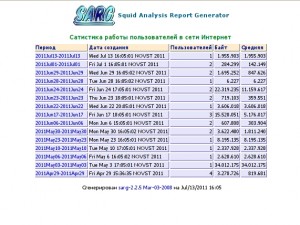

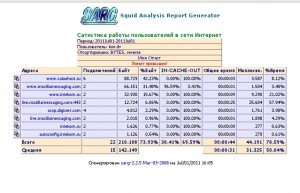


Оставьте комментарий